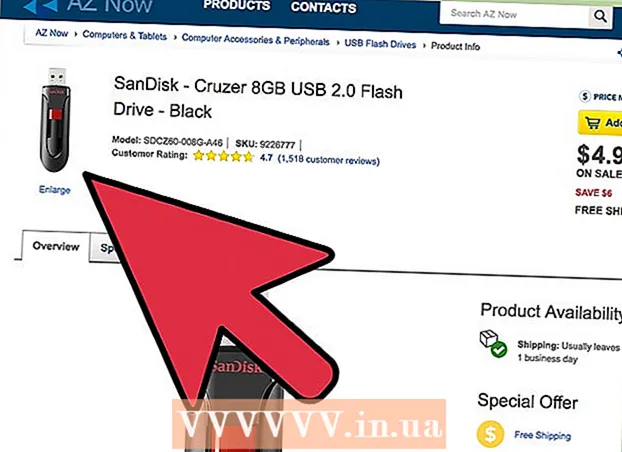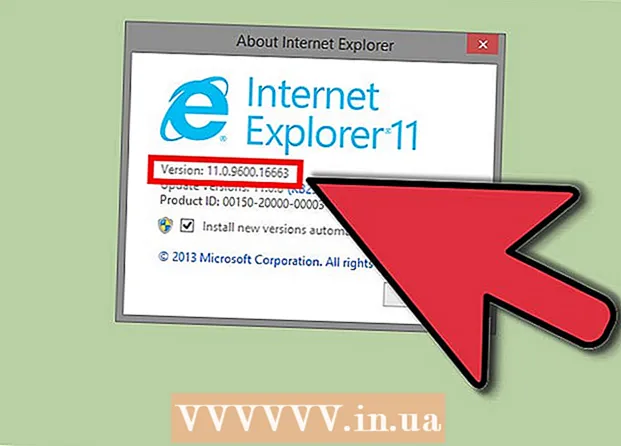Autors:
Virginia Floyd
Radīšanas Datums:
7 Augusts 2021
Atjaunināšanas Datums:
1 Jūlijs 2024

Saturs
Vektorgrafiku visbiežāk izmanto, lai zīmētu un izveidotu objektus, kurus var viegli izstiept un mainīt. Adobe Illustrator ir viens no daudzajiem grafiskajiem redaktoriem, kas izmanto vektorgrafiku. Apgūstiet vektorgrafikas veidošanas pamatus, izmantojot Adobe Illustrator, ievērojot šos vienkāršos padomus.
Soļi
 1 Ir daudz veidu, kā izveidot vektorgrafiku, izmantojot Illustrator, viens no tiem ir sākt, izvēloties rīku.
1 Ir daudz veidu, kā izveidot vektorgrafiku, izmantojot Illustrator, viens no tiem ir sākt, izvēloties rīku.- Noklikšķiniet uz "Rīka izvēle" un ievadiet vārdu, piemēram, "Vektori", kā parādīts iepriekš, vai jebkuru citu vārdu.
- Izvēlieties piecas krāsas, kuras vēlaties izmantot šajā sākuma apmācībā. Ja vēlaties sekot šajā rakstā izmantotajām krāsām, šeit ir informācija par šīm krāsām. Tumši zils: C = 100, M = 97, Y = 0, K = 45; Tumši sarkans: C = 0, M = 100, Y = 79, K = 20; Oranžs: C = 0, M = 53, Y = 68, K = 0; Dzeltens: C = 0, M = 0, Y = 51, K = 0; Zaļa: C = 61, M = 0, Y = 45, K = 0.
 2 Nākamais solis ir atlasīt tekstu. Ar peles labo pogu noklikšķiniet un noklikšķiniet uz Izveidot kontūru, lai uzzīmētu teksta kontūru.Varat arī izmantot Shift + Ctrl + O, lai ātri izveidotu ceļu.
2 Nākamais solis ir atlasīt tekstu. Ar peles labo pogu noklikšķiniet un noklikšķiniet uz Izveidot kontūru, lai uzzīmētu teksta kontūru.Varat arī izmantot Shift + Ctrl + O, lai ātri izveidotu ceļu.  3 Tagad ir parādījies vektora teksts vai kontūra.
3 Tagad ir parādījies vektora teksts vai kontūra. 4 Pēc tam izveidojiet dažādas vektoru formas. Pārvietojiet kursoru pa kreisi un atveriet Illustrator Toolbox, lai redzētu dažādu Adobe Illustrator piedāvāto formu formas.
4 Pēc tam izveidojiet dažādas vektoru formas. Pārvietojiet kursoru pa kreisi un atveriet Illustrator Toolbox, lai redzētu dažādu Adobe Illustrator piedāvāto formu formas.  5 Pēc tam, sākot ar taisnstūra rīku, izveidojiet kvadrātu. Noklikšķiniet uz taisnstūra ikonas un noklikšķiniet uz pogas virs Illustrator audekla. Iestatiet parametrus, kā parādīts attēlā, vai arī varat norādīt savus izmērus. Noteikti iekļaujiet vienādu izmēru abās pusēs.
5 Pēc tam, sākot ar taisnstūra rīku, izveidojiet kvadrātu. Noklikšķiniet uz taisnstūra ikonas un noklikšķiniet uz pogas virs Illustrator audekla. Iestatiet parametrus, kā parādīts attēlā, vai arī varat norādīt savus izmērus. Noteikti iekļaujiet vienādu izmēru abās pusēs.  6 Pēc tam izveidojiet noapaļotu kvadrātu, izmantojot rīku Noapaļots taisnstūris. Izmantojot to pašu pielietojumu kā iepriekšējā solī, izveidojiet noapaļotu kvadrātu. Tomēr, tā kā noapaļotā taisnstūra rīkam ir noapaļoti stūri, jums jāpievieno tā stūra rādiusa iestatījumi.
6 Pēc tam izveidojiet noapaļotu kvadrātu, izmantojot rīku Noapaļots taisnstūris. Izmantojot to pašu pielietojumu kā iepriekšējā solī, izveidojiet noapaļotu kvadrātu. Tomēr, tā kā noapaļotā taisnstūra rīkam ir noapaļoti stūri, jums jāpievieno tā stūra rādiusa iestatījumi.  7 Izveidojiet apli trešajā formā, izmantojot elipses rīku. Izmantojot tādus pašus iestatījumus kā kvadrātam, iestatiet tāda paša izmēra apļa platumu un augstumu.
7 Izveidojiet apli trešajā formā, izmantojot elipses rīku. Izmantojot tādus pašus iestatījumus kā kvadrātam, iestatiet tāda paša izmēra apļa platumu un augstumu.  8 Pēc tam ar daudzstūra rīku atlasiet ceturto formu - sešstūri. Lai pielāgotu sešstūri, izvēlieties par 50% mazāku izmēru un pēc tam ievadiet 6 x 6 sešstūra malas.
8 Pēc tam ar daudzstūra rīku atlasiet ceturto formu - sešstūri. Lai pielāgotu sešstūri, izvēlieties par 50% mazāku izmēru un pēc tam ievadiet 6 x 6 sešstūra malas.  9 Pēc tam piektajai formai izveidojiet zvaigzni ar Zvaigžņu rīku. Iestatiet zvaigznes izmēru arī par 50% mazāku tās pirmajam rādiusam un trešdaļu mazāku otrajam rādiusam. Pēc tam ievadiet zvaigznes staru skaitu: 5 x 5.
9 Pēc tam piektajai formai izveidojiet zvaigzni ar Zvaigžņu rīku. Iestatiet zvaigznes izmēru arī par 50% mazāku tās pirmajam rādiusam un trešdaļu mazāku otrajam rādiusam. Pēc tam ievadiet zvaigznes staru skaitu: 5 x 5.  10 Visbeidzot, vēl viens veids, kā izveidot vektoru, ir pildspalvas rīka izmantošana. Izmantojiet "Pildspalvu", lai zīmētu vai zīmētu formas, šajā gadījumā uzzīmējiet mazu sirsniņu, lai pabeigtu savu mākslas darbu.
10 Visbeidzot, vēl viens veids, kā izveidot vektoru, ir pildspalvas rīka izmantošana. Izmantojiet "Pildspalvu", lai zīmētu vai zīmētu formas, šajā gadījumā uzzīmējiet mazu sirsniņu, lai pabeigtu savu mākslas darbu.  11 Tādā veidā izrādījās vektora teksts un 6 vektoru formas, kas izgatavotas, izmantojot trīs vektoru lietojumprogrammas. Tagad jūs varat pievienot krāsas formām un vektora tekstam.
11 Tādā veidā izrādījās vektora teksts un 6 vektoru formas, kas izgatavotas, izmantojot trīs vektoru lietojumprogrammas. Tagad jūs varat pievienot krāsas formām un vektora tekstam.  12 Veidnes paraugs ir gatavs.
12 Veidnes paraugs ir gatavs.